當然首先要下載咯https://dev.mysql.com/downloads/mysql/ 官網下載網址。 (相關mysql影片教學推薦:《mysql教學》)
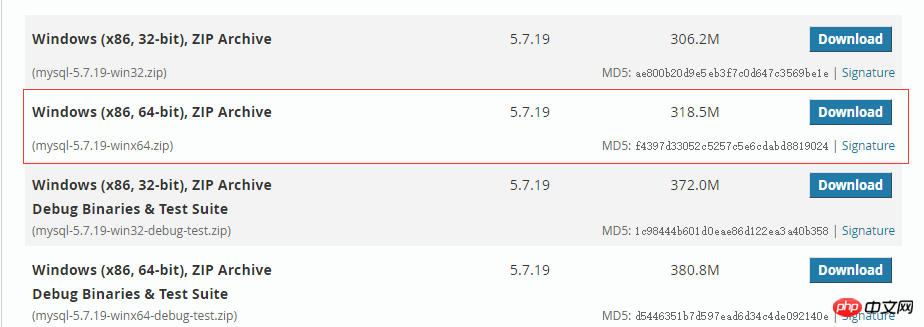
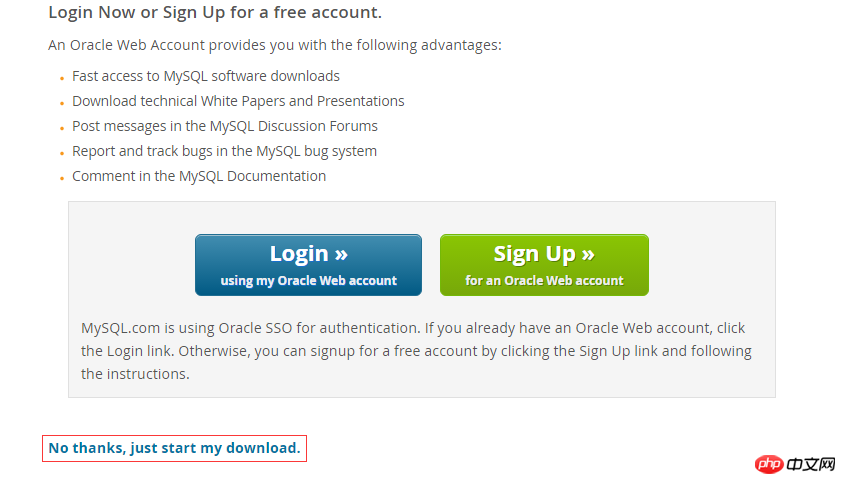
正式開始安裝
##:Windows10:MySQL5.7.19
解壓縮之後

然而並沒有my.ini 建立一個就行了,新建文字文檔->後綴名改成ini就行了。
[Client] #设置3306端口 port = 3306[mysqld] #设置3306端口 port = 3306# 设置自己MySQL的安装目录 basedir=D:\MySQL # 设置自己MySQL数据库的数据的存放目录 datadir=D:\MySQL\data # 允许最大连接数 max_connections=200# 服务端使用的字符集默认为8比特编码的latin1字符集 character-set-server=utf8 # 创建新表时将使用的默认存储引擎default-storage-engine=INNODB sql_mode=NO_ENGINE_SUBSTITUTION,STRICT_TRANS_TABLES [mysql] # 设置客户端默认字符集default-character-set=utf8
那麼接下來就是設定環境變數了,直接上圖吧。 此電腦->右鍵,屬性->進階系統設定->環境變數
變數名稱:MYSQL_HOME

##變數值:自己MySQL的安裝路徑

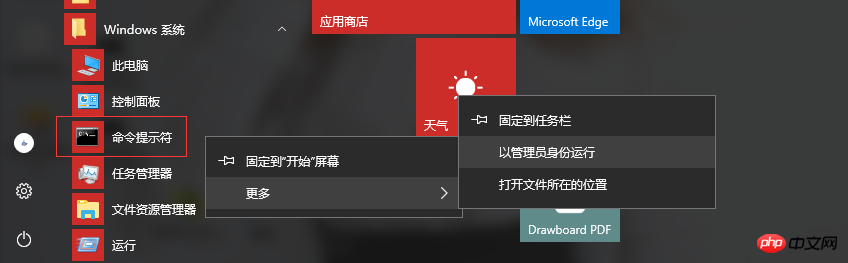
接下來新增Path,選擇Path編輯,新增一條: %MYSQL_HOME%\bin


mysql>update mysql.user set anthentication_string=password('你的密码') where user='root'; mysql>flush privileges;//刷新MySQL的系统权限 mysql>quit;

再次mysql -u root -p进入就可以操作了。
mysql>show databases;
也可以下一个MySQL的图形化界面,SQLyog、Navicat之类的。
也许时间久了密码会忘。
看图。
首先net stop mysql停掉服务;
若是停不掉:
Ctrl+Alt+Del打开任务管理器,在详细信息里结束mysql.exe任务。
进入bin目录
mysqld -nt --skip-grant-tables
现在这个命令提示符已经不可以继续用了。
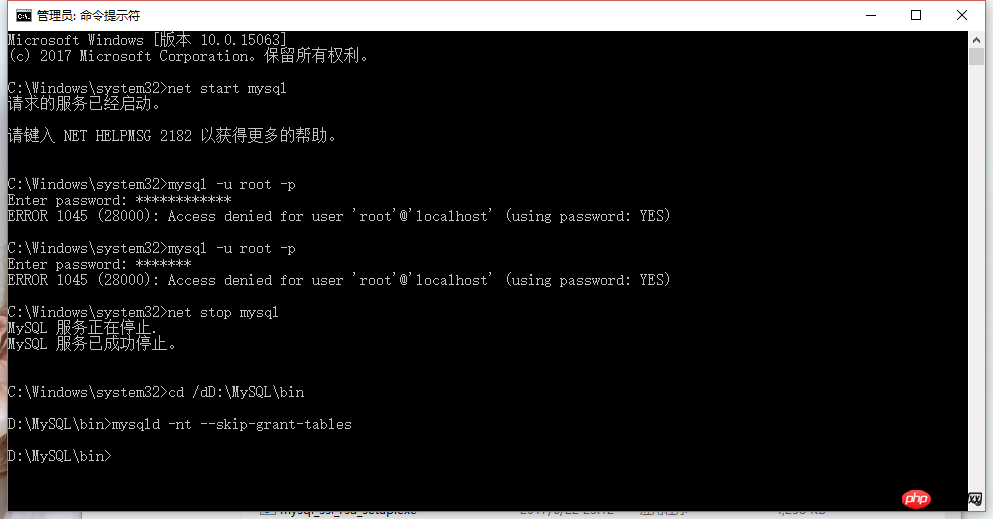
重新打开一个管理员命令提示符输入mysql进入重新改密码就OK了。
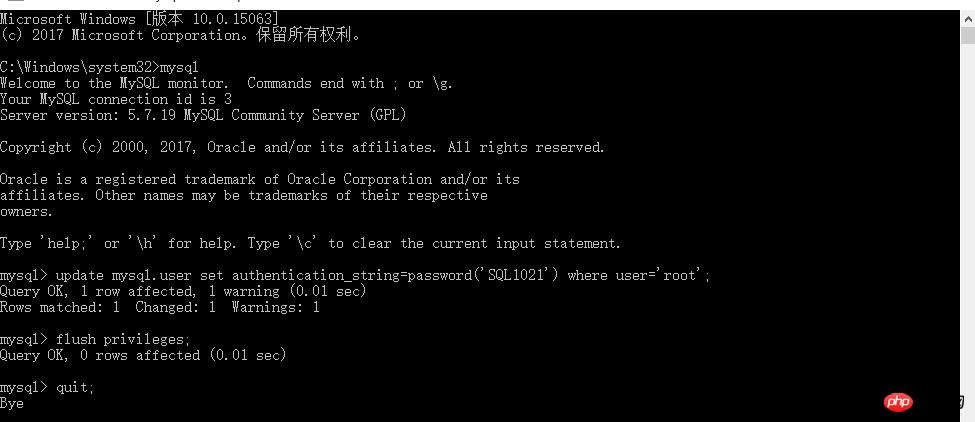
以上是Windows10安裝MySQL5.7及忘記root密碼修改方法的詳細內容。更多資訊請關注PHP中文網其他相關文章!




